 Локальный LAMP
Локальный LAMP
Развернем на рабочем ПК локальный веб-сервер с поддержкой разных версий php для работы с разными CMS.
Для этого качестве веб-сервера используем apache2, так как некоторые CMS требуют .htaccess.
Естественно установим php, но не простой, а FPM чтобы любой хост (сайт) работал на той версии php, которая ему нужна, при этом не потребуется перезагрузка веб-сервера.
СУБД MySQL8, и конечно же удобный клиент для работы с БД - phpMyAdmin (в качестве первого локального сайта).
Итоговый веб-сервер не требует специфичных или тонких настроек (за исключением хостов), так как он предполагается для тестов, а не для продакшен версии сервера (в моем случае для разработки модулей под разные CMS).
Apache 2
Установим apache2:
$ sudo apt install apache2
Проверим статус:
$ systemctl status apache2
apache2.service - The Apache HTTP Server
Loaded: loaded (/lib/systemd/system/apache2.service; enabled; vendor prese>
Active: active (running) since Sat 2021-09-04 08:57:23 MSK; 6h ago
Docs: https://httpd.apache.org/docs/2.4/
Process: 987 ExecStart=/usr/sbin/apachectl start (code=exited, status=0/SUC>
Main PID: 1094 (apache2)
Tasks: 12 (limit: 9280)
Memory: 31.2M
CGroup: /system.slice/apache2.service
├─1094 /usr/sbin/apache2 -k start
├─1101 /usr/sbin/apache2 -k start
├─1136 /usr/sbin/apache2 -k start
├─1137 /usr/sbin/apache2 -k start
├─1138 /usr/sbin/apache2 -k start
├─1150 /usr/sbin/apache2 -k start
├─1156 /usr/sbin/apache2 -k start
├─8818 /usr/sbin/apache2 -k start
├─8878 /usr/sbin/apache2 -k start
├─8879 /usr/sbin/apache2 -k start
├─8880 /usr/sbin/apache2 -k start
└─8881 /usr/sbin/apache2 -k start
Как видно по выводу - apache2 запущен, если это не так, тогда его надо запустить:
$ sudo systemctl start apache2
Когда apache2 запущен, то в браузере можно просмотреть стандартную страницу по адресу localhost.
Страница дефолтного сайта apache2:
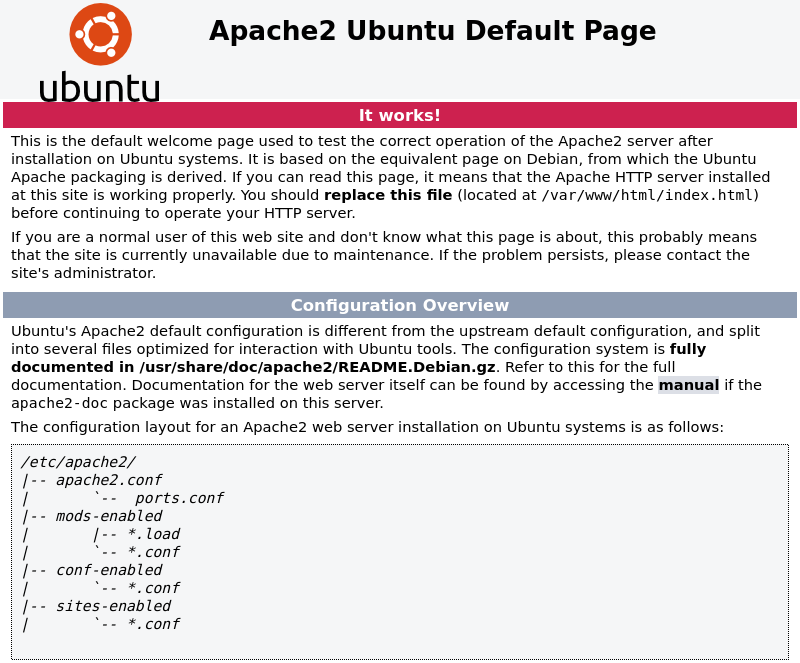
Директория дефолтного сайта расположена по пути /var/www/html/, здесь же лежит index.html (то что рендерится по адресу localhost). Этот сайт можно отключить следующим образом:
$ sudo a2dissite 000-default.conf
PHP
Установим software-properties-common для добавления/удаления PPA:
$ sudo apt install software-properties-common
Добавим репозиторий свежих версий php:
$ sudo add-apt-repository ppa:ondrej/php
Обновим списки пакетов, которые требуют обновления, а также для новых пакетов из нового источника (добавленного строкой выше):
$ sudo apt update
Теперь можно перейти к установке php.
php под apache может работать в двух режимах:
- как модуль apache
- как отдельно существующий обработчик скриптов
Рассмотрим оба варианта.
PHP как модуль apache
В это случае хост (сайт) будет работать с использованием дефолтной версии php по CGI, а дефолтной может быть только одна версия.
Когда пользователь открывает страницу сайта (php скрипт) apache2 вызывает интепретатор php
/usr/bin/phpи передает ему данные для исполнения. Каждый запуск скрипта - запуск интепретатора, что естественно малоэффективно и не гибко в плане используемых версий.
Для этого надо установить php нужной версии и соответсвующий модуль apache (например для php7.3):
$ sudo apt install php7.3 libapache2-mod-php7.3
Смена дефолтной версии php
Так бывает что нужно сменить дефолтную версию php. Для этого воспользуемся update-alternatives:
$ sudo update-alternatives --config php
Есть 6 вариантов для альтернативы php (предоставляет /usr/bin/php).
Выбор Путь Приор Состояние
------------------------------------------------------------
0 /usr/bin/php8.0 80 автоматический режим
1 /usr/bin/php5.6 56 ручной режим
2 /usr/bin/php7.1 71 ручной режим
3 /usr/bin/php7.2 72 ручной режим
* 4 /usr/bin/php7.3 73 ручной режим
5 /usr/bin/php7.4 74 ручной режим
6 /usr/bin/php8.0 80 ручной режим
Press <enter> to keep the current choice[*], or type selection number:
Получаем список доступных версий, где звездочкой помечена текущая версия. Введя номер строки с нужной версией можно изменить дефолтную версию.
PHP-FPM
Чтобы любому хосту можно было назначить версию php отличную от дефолтной, необходимо чтобы apache использовал php по FastCGI.
Для этого необходимо использовать PHP-FPM и установить соответсвующий модуль для apache2:
$ sudo apt install php5.6 php5.6-fpm php7.3 php7.3-fpm libapache2-mod-fcgid
PHP-FPM будет держать пулл запущенных процессов интепретаторов php. Когда пользователь запустит php скрипт, apache передаст в PHP-FPM информацию для исполнения, а PHP-FPM сам отдаст эту информацию свободному процессу. Таким образом устраняется процесс запуска и уничтожения процессов.
Управлять PHP-FPM можно через systemctl:
$ systemctl status php7.3-fpm
php7.3-fpm.service - The PHP 7.3 FastCGI Process Manager
Loaded: loaded (/lib/systemd/system/php7.3-fpm.service; enabled; vendor pr>
Active: active (running) since Sat 2021-09-04 08:57:23 MSK; 7h ago
Docs: man:php-fpm7.3(8)
Process: 1165 ExecStartPost=/usr/lib/php/php-fpm-socket-helper install /run>
Main PID: 1023 (php-fpm7.3)
Status: "Processes active: 0, idle: 3, Requests: 66, slow: 0, Traffic: 0re>
Tasks: 4 (limit: 9280)
Memory: 144.9M
CGroup: /system.slice/php7.3-fpm.service
├─1023 php-fpm: master process (/etc/php/7.3/fpm/php-fpm.conf)
├─1164 php-fpm: pool www
├─8838 php-fpm: pool www
└─8874 php-fpm: pool www
При работе PHP-FPM в лог ошибок может записываться обрезанное сообщение.
Чтобы получать полный текст ошибок необходимо в ключ error_log указать путь до файла куда будут записываться ошибки в конфиге php-fpm (/etc/php/php7.3/fpm/php.ini).
Например, при конфигурации ниже, файл php_error.log будет появляться в той же директории с php скриптом, в котором будет ошибка:
error_log = php_errors.log
Также при использовании PHP-FPM можно для каждого сайта указать свой php.ini, для этого все в том же /etc/php/php7.3/fpm/php.ini нужно указать ключ:
user_ini.filename = "php.ini"
MySQL
MySQL 5.7 до сих пор поддерживается. Есть аналог MariaDB. Но только MySQL 8 поддерживает не ожидающие экслюзивные блокировки строк, что мне и требовалось для некоторых проектов. Поэтому в этом разделе будем говорить про MySQL 8.
В Ubuntu 18 и младше, в репозитории нет MySQL8:
$ apt-cache show mysql-server | grep -i version
Version: 5.7.35-0ubuntu0.18.04.1
...
Поэтому идем на dev.mysql.com > MySQL APT Repository > Download > No thanks, just start my download качаем и запускаем:
$ wget https://dev.mysql.com/get/mysql-apt-config_0.8.19-1_all.deb
$ dpkg -i mysql-apt-config_0.8.19-1_all.deb
Откроется окно настройки версий пакетов MySQL, где надо будет выбрать нужную версию, которую дальше можно будет установить через apt. По умолачнию (Currently selected: mysql-8.0) то что нужно, выбераем OK
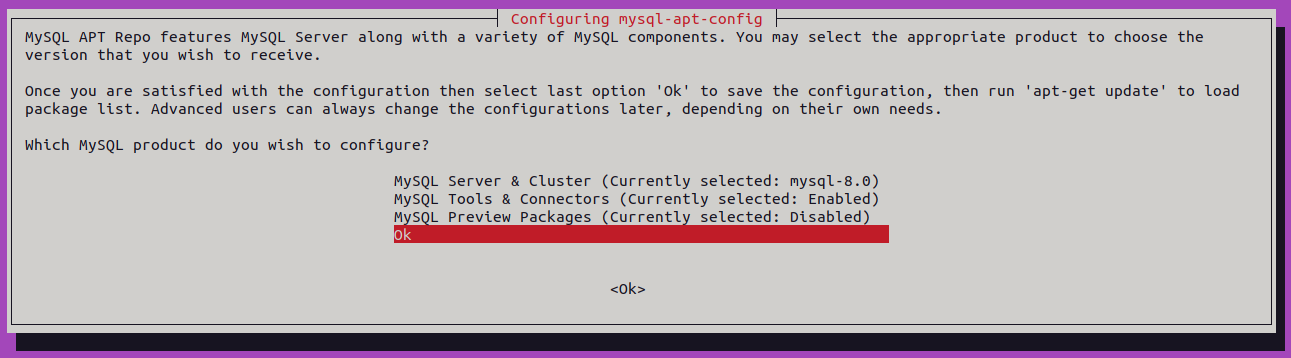
Обновляем дерево пакетов и проверяем доступную версию пакета MySQL:
$ sudo apt update
$ apt-cache show mysql-server | grep -i version
Version: 8.0.26-1ubuntu18.04
...
Теперь MySQL 8 доступна, устанавливаем:
$ sudo apt install mysql-server
Во время установки будет показано окно, где будет вежливо предложено ввести пароль администратора БД (по умолачнию логин root, это не тот root что в системе, это другой root), а затем подтвердить его. Затем необходимо выбрать ""метод аутентификации"", лучше RECOMMENDED.
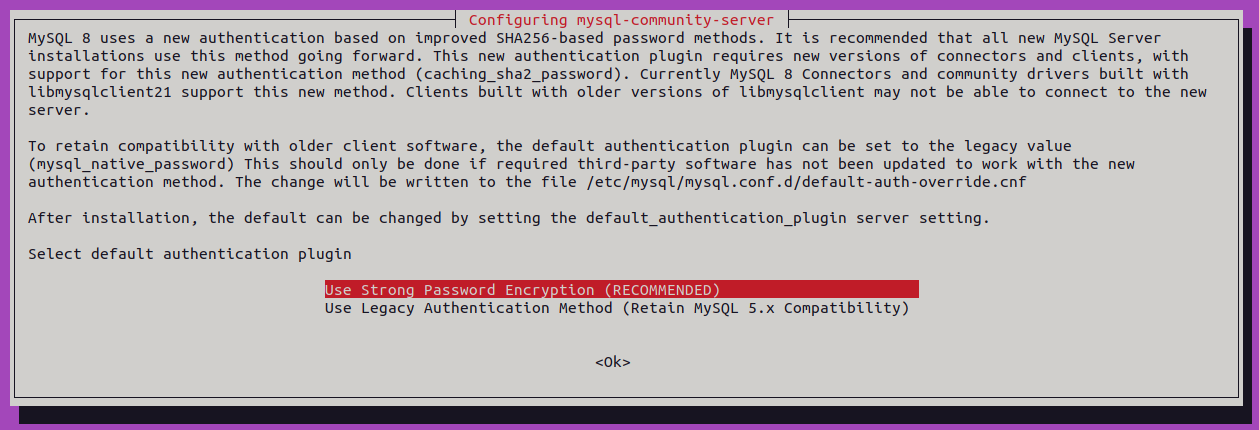
Теперь в БД можно зайти от имени root.
Пользователи и привелегии
Для входа в БД можно использовать не только root, но и любого другого пользователя. Заходим через терминал в БД (потребуется ввести пароль, который был дважды введен на этапе установки MySQL):
$ sudo mysql -u root -p
Дальеш в статье мы будем устанавливать phpMyAdmin, поэтому сделаем для этого дела отдельного пользователя.
Создадим нового пользователя и дадим ему полные привелегии:
CREATE USER 'pma'@'localhost' IDENTIFIED BY 'password';
GRANT ALL PRIVILEGES ON *.* TO 'pma'@'localhost';
FLUSH PRIVILEGES;
Теперь можно от имени pma зайти в БД.
Хосты/сайты
Рассмотрим хосты на примере удобного клиента БД phpMyAdmin, создадим хост с именем pma.local
Файловая структура
Для начала определимся с директорией хранения хостов. Пусть это будет /var/www/.
Файловая структура хоста будет следующей:
-
namehost.local- директория хоста (.local чтобы отличать локальные домены от глобальных) **htdocs- корневая директория сайта **logs- директория с логами
Директория хоста и все ее содержимое должны принадлежать группе и пользователю
www-dataи иметь права775, а пользователь, от которого осуществляется редактирование файлов хоста, должен быть в группеwww-data- скрипты будут иметь полные права на файлы и директории, а редактирующий пользователь будет иметь права на редактирование.
Назначаем владельца и права директории (и всему тому что внутри) хоста:
$ sudo chown -R www-data:www-data /var/www/pma.local/
$ sudo chmod -R 775 /var/www/pma.local/
В моем случае, пользователь, который редактирует файлы хоста byurrer, его надо поместить в группу www-data.
Просмотр списка групп, в которых состоит пользователь (команда запускается от имени byurrer):
$ groups
byurrer adm cdrom sudo dip plugdev lpadmin lxd sambashare
Добавим пользователя byurrer в группу www-data:
$ sudo usermod -a -G www-data byurrer
Теперь просмотрим список групп:
$ groups
byurrer adm cdrom sudo dip www-data plugdev lpadmin lxd sambashare
Теперь byurrer в группе www-data.
Конфигурация хоста
/etc/apache2/site-available/хранит файлы конфиги хостов/etc/apache2/site-enabled/содержит символические ссылки на подключенные хосты
Добавляем конфиг хоста pma.local.conf в директорию подключаемых сайтов apache /etc/apache2/site-available/ со следующим содержимым (вместо php7.3-fpm можно указать любую другую установленную версию php):
<VirtualHost *:80>
# название сайта
ServerName pma.local
ServerAdmin byurrer@mail.ru
# корневая директория сайта
DocumentRoot /var/www/pma.local/htdocs
# используем php-fpm с указанием нужной версии php
# если достаточно версии php по умолачнию, то это указывать не надо
<FilesMatch \.php$>
SetHandler "proxy:unix:/run/php/php7.3-fpm.sock|fcgi://localhost"
</FilesMatch>
# пути до файлов логов
ErrorLog /var/www/pma.local/logs/error.log
CustomLog /var/www/pma.local/logs/access.log combined
</VirtualHost>
Теперь необходимо в файл /etc/hosts добавить информацию о нашем сайте, чтобы наш локальный сервер при обращении к этому сайту обращался сам к себе:
$ sudo echo "127.0.0.1 pma.local" >> /etc/hosts
Включение/выключение хостов
Теперь можно активировать новые хосты используя утилиту apache2 a2ensite:
$ sudo a2ensite pma.local
Enabling site pma.local.
To activate the new configuration, you need to run:
systemctl reload apache2
Для отключения хоста используется другая утилита a2dissite:
$ sudo a2dissite pma.local
Site pma.local disabled.
To activate the new configuration, you need to run:
systemctl reload apache2
После включения/выключения хоста необходимо перезагружать apache2:
$ sudo systemctl reload apache2
phpMyAdmin
Качаем архив с последней версией phpMyAdmin (на момент написания статьи это 5.1.1), распаковываем архив и переименовываем:
$ cd /var/www/pma.local/
$ wget https://files.phpmyadmin.net/phpMyAdmin/5.1.1/phpMyAdmin-5.1.1-all-languages.zip
$ unzip phpMyAdmin-5.1.1-all-languages.zip -d ./
$ mv phpMyAdmin-5.1.1-all-languages htdocs
Теперь меняем группу и права на директорию и все что в ней находится, как в разделе выше.
Заходим в htdocs и переименовываем конфиг:
$ mv config.sample.inc.php config.inc.php
В самом минимальном варианте для phpMyAdmin этого достаточно.
Однако, при обращении к хосту pma.local через браузер получим следующее:
Composer detected issues in your platform: Your Composer dependencies require the following PHP extensions to be installed: xml.
В php не хватает библиотеки для работы с xml, устанавливаем:
$ sudo apt install php7.3-xml
Теперь все норм, но при попытке авторизации получаем ошибку:
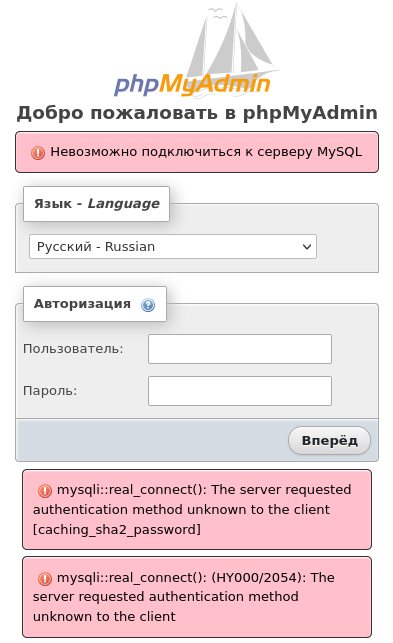
Проблема в том, что начиная с MySQL 8.0.4 был изменен плагин аутентификации по умолчанию с mysql_native_password на caching_sha2_password. Вернуть mysql_native_password для конкретного пользователя можно так:
ALTER USER 'pma'@'localhost' IDENTIFIED WITH mysql_native_password BY 'password';
Теперь можно администрировать БД через phpMyAdmin на свои локальном сервере. Кстати, через phpMyAdmin на локальном сервере можно администрировать и удаленные БД.
Резюме
Выше я описал установку конфигурации локального веб-серера, которым сам пользуюсь уже около года при разработки разных проектов, начиная от модулей для CMS и заказнчвая отдельными сервисами (php + react). Конфигурация не сложна в развертывании (уже было несколько установок на разные локальные машины и vps).
Несмотря на детальность установки, в процессе могут возникнуть проблемы, решение которых можно найти в интернетах.